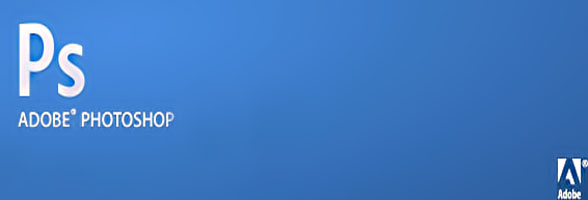
Colocando luzes brilhantes em foto
01. Abra a foto a ser trabalhada.
02. Pressione Ctrl+shift+Alt+N para criar uma nova camada. De o nome de luzes.
03. Selecione a cor branca e escolha um brush em forma de pontos de luz ou estrelas e decore a foto como desejar.
Como na imagem abaixo:
04. Pressione novamente Ctrl+Shift+Alt+N e crie outra camada e de o nome de Cor.
05. Pinte com as cores que desejar, como na imagem abaixo:
06. Agora vá em Filtros> Desfoque> Desfoque em Movimento e defina os valores igual a imagem abaixo:
07. Agora vá em Ruido> Adicionar Ruido e defina esses valores:
08. Mude o modo da camada de Normal para Cor.
09. Sua imagem ficará assim:
10. Pressione Novamente Ctrl+Alt+Shift+N para criar uma camada nova.
11. Vá na caixa de demarcadores e crie um novo demarcador.
12. Selecione a Pen tool pressionando a letra P do teclado e crie um desenho sobre a foto.
13. Apos ter feito o desenho escolha um brush de estrelas ou pontos de luz e escolha a cor desejada, nesse tutorial vou usar essa ffe1b8. Feito isso pressione a letra P do teclado vá ate a foto e clique com o botao direito do mouse escolhendo a opção traçar demarcador.
Sua imagem ficará assim:
14. Novamente pressione Ctrl+Shift+Alt+N e crie uma nova camada, pinte ela toda de preto pressionando Ctrl+Backspace.
Vá em filtros> Acabamento> reflexo de flash. Defina os valores como na imagem abaixo:
15. Mude o modo da camada para Subexposição de cores.
16. Você pode dar mais efeitos pressionando Ctrl+J e ir colocando luzes onde desejar.
Ao final sua imagem ficará assim:
Beijos a todos.
Sabrina.